IPv6连通性故障排查
操作场景
本文将为您提供云服务器的 IPv6 连通性问题的基本排障思路。
操作步骤
首先通过如下四个步骤检查云服务器是否已经完成 IPv6 配置:
-
执行如下命令,查看云服务器的网卡(通常是 eth0)是否已经获取到“fe80”开头的 link-local IPv6 地址。
ifconfig- 若已获取表明该镜像已经开启了 IPv6 功能,请执行 步骤2。
- 若未获取,请参见 解决思路-步骤1。
说明:
“fe80”开头的 IPv6 地址并非是用于通信的 IPv6 地址。
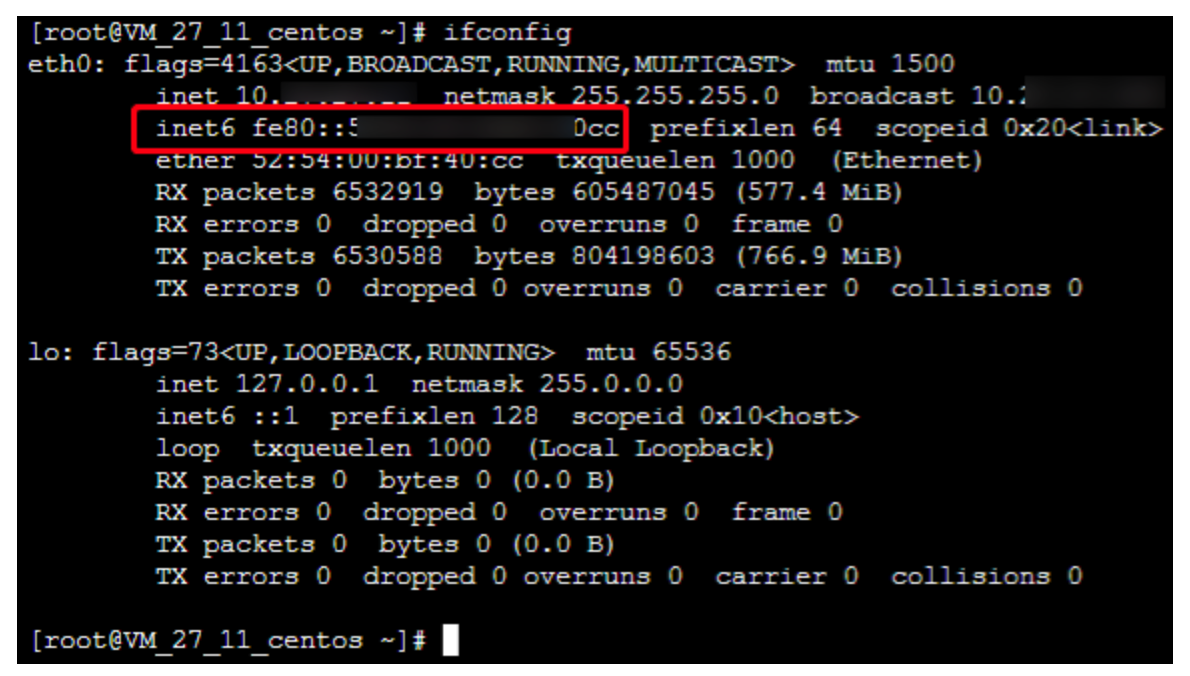
-
执行如下命令,查看云服务器的网卡(通常是 eth0)是否已经获取到“2402”开头的 IPv6 地址(不是“fe80”开头的地址)。
ifconfig- 若已获取,请执行 步骤3。
- 若未获取,请参见 解决思路-步骤2。
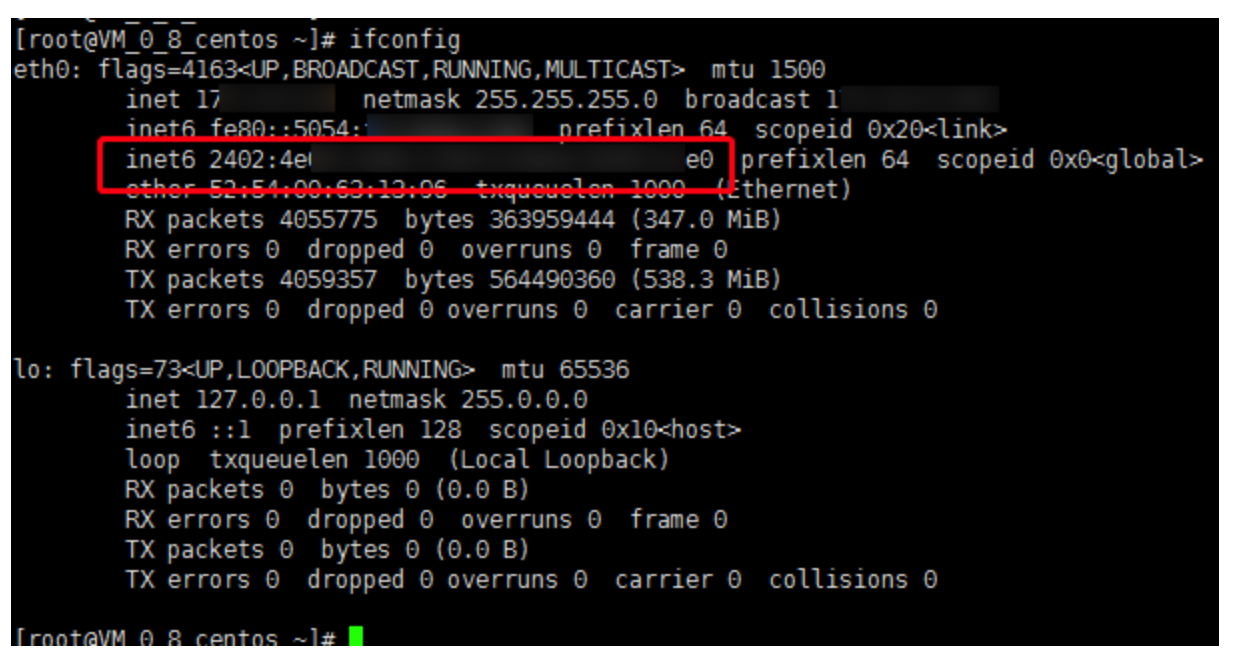
-
执行如下命令,查看网卡的默认路由。
ip -6 route show- 若已配置默认路由且能 Ping 通公网,请执行 步骤4。
- 若看不到默认路由,或无法 Ping 通公网,请参见 解决思路-步骤3。
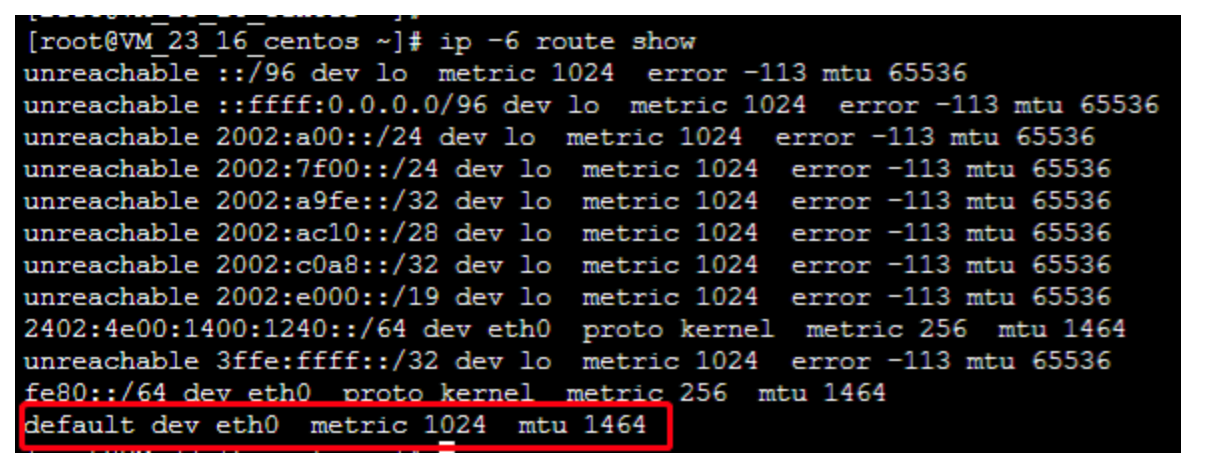
通过
ping6 240c::6666或者ping -6 240c::6666来测试公网连通性。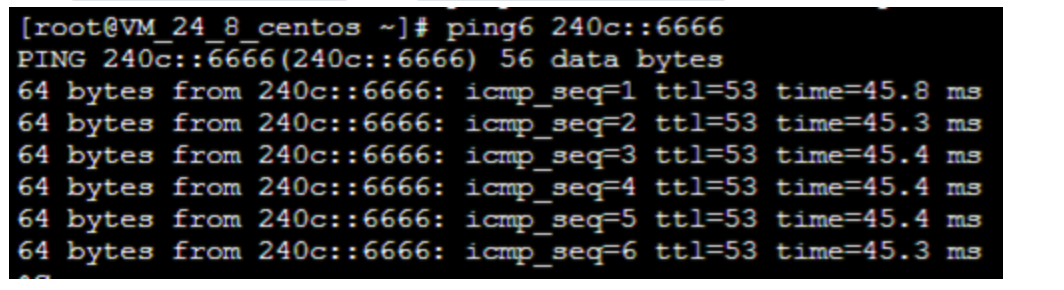
-
执行如下命令,确认是否22端口和80端口都已经监听了 IPv6。
netstat -tupln如果22端口和80端口没有监听 IPv6,请参见 解决思路-步骤4。
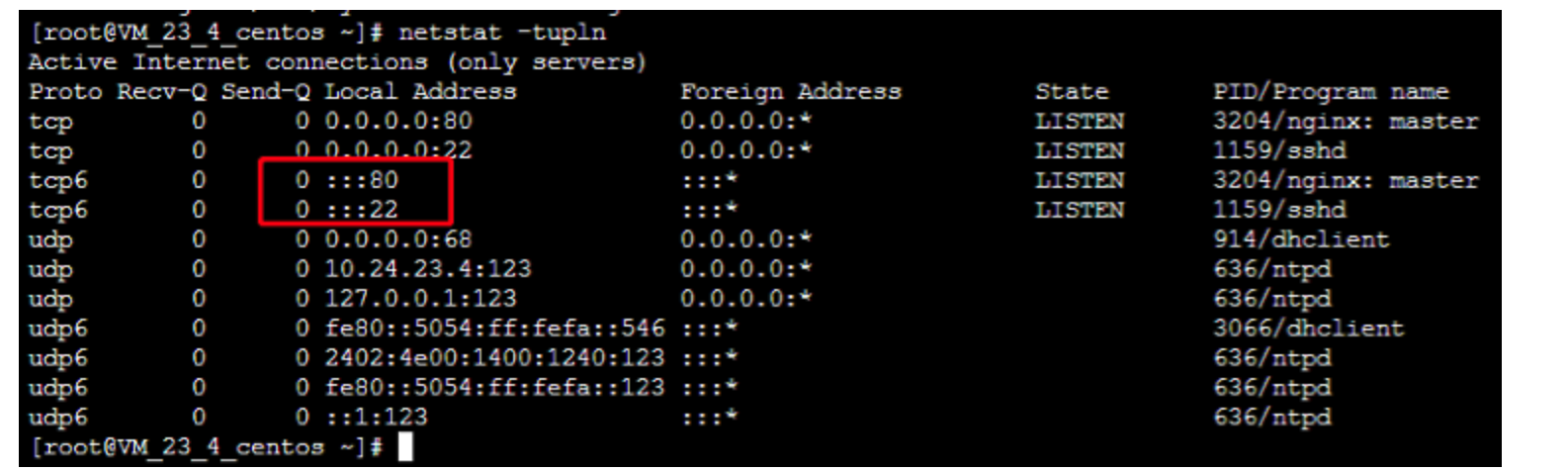
解决思路
步骤1:云服务器未获取到“fe80”开头的 IPv6 地址
如果通过 ifconfig,没有看到“fe80”开头的 IPv6 地址,则说明云服务器没有开启 IPv6 功能。请参见 快速入门 - 云服务器配置 IPv6,选择您所需的镜像开启 IPv6 的方式重新配置,可以通过执行 sysctl -a | grep ipv6 | grep disable 来确认。
步骤2:云服务器未获取到“2402”开头的 IPv6 地址
如果通过 ifconfig,没有看到“2402”开头的 IPv6 地址,则有两种可能性:
-
控制台云服务器的弹性网卡没有分配 IPv6 地址:
- 解决方法:进入控制台为弹性网卡分配 IPv6 地址,详情请参见 弹性网卡申请与释放 IPv6 地址。
-
云服务器内的 dhcpv6 相关配置没有配置好或者没有执行
dhclient -6:- 登录云服务器,执行如下命令,打开
/etc/sysconfig/network-scripts/文件夹下的ifcfg-eth0文件:vim /etc/sysconfig/network-scripts/ifcfg-eth0 - 按 “i” 切换至编辑模式,增加如下内容:
DHCPV6C=yes - 按 “Esc”,输入 “:wq”,保存文件并返回,重启云服务器。
- 依次执行如下命令,查看是否已经获取到“2402”开头的 IPv6 地址:
dhclient -6 或 dhclient -6 网卡名称
ifconfig
- 登录云服务器,执行如下命令,打开
步骤3:已获取到 IPv6 地址但无法 Ping 通公网
如果已经获取到 IPv6 地址,但是无法 Ping 通公网,则有两种可能性:
-
没有为 IPv6 地址开启公网:
- 解决方法:进入控制台为 IPv6 地址开启公网,详情请参见 管理 IPv6 公网。
-
没有配置默认路由:
- 执行如下命令,打开
/etc/sysconfig/network-scripts/文件夹下的route6-eth0文件:vim /etc/sysconfig/network-scripts/route6-eth0 - 按 “i” 切换至编辑模式,增加如下内容:
default via fe80::1 dev eth0 - 按 “Esc”,输入 “:wq”,保存文件并返回,执行如下命令重启网络服务,或者重启云服务器:
service network restart
或者
systemctl restart network
- 执行如下命令,打开
步骤4:IPv6 公网可以 Ping 通但无法通过22或80端口访问
如果 IPv6 公网可以 Ping 通,但是无法通过22或者80端口来访问,则通常是 sshd 和 Nginx 等服务配置问题,需要修改 sshd 和 Nginx 配置,使22或者80等端口监听 IPv6。配置完成后:
-
依次执行如下命令,重启 sshd 和 Nginx 服务:
service sshd restart
service nginx restart -
通过执行
netstat -tupln查看22或者80等端口是否已监听 IPv6,可参见上文 操作步骤-步骤4。